いつもlivedoor Wikiをご利用いただき、ありがとうございます。テンポが合わずに、いつもコンボ技で失敗するoklahomerです。
「ゲームWikiに便利なPAD記法などを追加しました。」に続きPAD記法に機能拡張を行いましたのでご紹介します。
「ゲームWikiに便利なPAD記法などを追加しました。」に続きPAD記法に機能拡張を行いましたのでご紹介します。
前回紹介した時はPS3のみの対応でしたが、今回の拡張で対応機種が一気に増えました!
PS2、PSP、DS、Xboxに対応しましたので、PS3を含めると5機種の対応です。
それぞれの記法で表現できるボタンを並べてみると。。。
PS2、PSP、DS、Xboxに対応しましたので、PS3を含めると5機種の対応です。
それぞれの記法で表現できるボタンを並べてみると。。。
表示
































 もちろん、文字も入ります
もちろん、文字も入ります
書き方
これは、以下のように書いて表示します。(実際には改行は入れません)
































 もちろん、文字も入ります
もちろん、文字も入ります書き方
これは、以下のように書いて表示します。(実際には改行は入れません)
&pad(ps3){l2,l1,r2,r1,key,select,start,shikaku,sankaku,maru,batsu,ps,stick_L,stick_R,7,8,9,4,6,1,2,3,or,
and,plus,hard,soft,repeat,long,push,high,middle,low,もちろん、文字も入ります}
表示
































 同じに見えて、PSボタンとアナログボタンが違います
同じに見えて、PSボタンとアナログボタンが違います
書き方
































 同じに見えて、PSボタンとアナログボタンが違います
同じに見えて、PSボタンとアナログボタンが違います書き方
&pad(ps2){l2,l1,r2,r1,key,select,analog,start,shikaku,sankaku,maru,batsu,stick_R,stick_L,7,8,9,4,6,1,2,3,or,
and,plus,hard,soft,repeat,long,push,high,middle,low,同じに見えて、PSボタンとアナログボタンが違います}
表示






























書き方






























書き方
&pad(psp){l,r,key,analog,key,shikaku,sankaku,maru,batsu,home,select,start,8,9,4,6,1,2,3,or,
and,plus,hard,soft,repeat,long,push,high,middle,low}
表示




























書き方




























書き方
&pad(ds){l,r,key,x,y,b,a,start,select,7,8,9,4,6,1,2,3,or,and,plus,
hard,soft,repeat,long,push,high,middle,low}
表示

































書き方
こんなにあります。
それぞれのゲーム機での操作方法を表現するには、もう困ることはなさそうですね。

































書き方
&pad(xbox){lt,lb,rb,rt,stick_L,back,xbox,start,x,y,b,a,stick_R,key,7,8,9,4,6,1,2,3,or,
and,plus,hard,soft,repeat,long,push,high,middle,low}
こんなにあります。
それぞれのゲーム機での操作方法を表現するには、もう困ることはなさそうですね。
PAD記法の対応機種はグンと増えましたが、これだけでは不便かもしれない場合があります。
一つのゲームで、複数のゲーム機に対応しているゲームです。
このように、二つのゲーム機それぞれで記法を書く必要があります。
この書き方は、細かい操作方法も伝えたい場合には親切ですが、慣れてくると省略してしまいたい場合も出てくるかと思います。
右パンチをRPと書いたり、左パンチをLPと書くことで、ボタンの違う他機種にも対応するような場合です。
具体的に書いてみると、下のようなケースです。
一つのゲームで、複数のゲーム機に対応しているゲームです。
| 入力 | 技 | |
|---|---|---|
| Xbox |        | 奥義、オクラホマのハリケーン |
| PS3 |        |
この書き方は、細かい操作方法も伝えたい場合には親切ですが、慣れてくると省略してしまいたい場合も出てくるかと思います。
右パンチをRPと書いたり、左パンチをLPと書くことで、ボタンの違う他機種にも対応するような場合です。
具体的に書いてみると、下のようなケースです。
| 入力 | 技 |
|---|---|
| 896+RP+LK | 奥義、オクラホマのハリケーン |
そこで自由選択の登場です。
PAD記法の入力画面の一番右にあります。

中には、色々なゲーム機共通して使える汎用的なボタンが入っています。
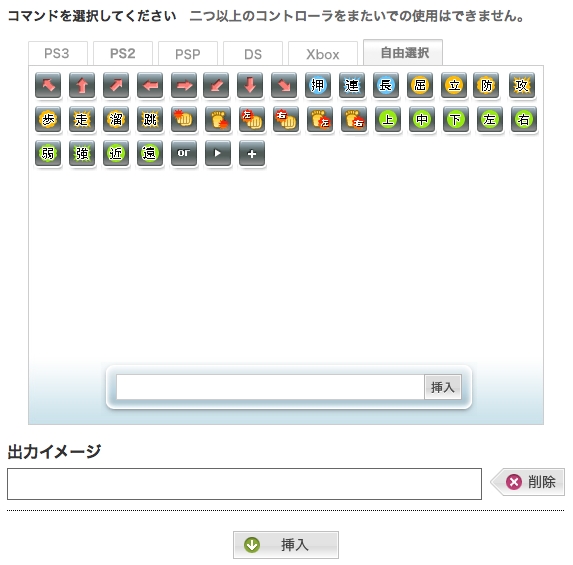
さっきの「奥義、オクラホマのハリケーン」を表すなら、
Before
After
と書くことで、右パンチのボタンや左パンチのボタンが機種によって違っていても統一することが可能になりました。
細かい操作を覚えている前提で操作方法を表現するなら、このような方法も便利だと思います。
また、「跳ぶ」「溜める」「近く」などを表すボタンも準備してありますから、「ジャンプしてキック」とか「近くでパンチ」も表現できます。









自由って素晴らしいですね。
これで、今まで以上にゲームWikiが作りやすくなると思います。
今後ともlivedoor Wikiを宜しくお願いいたします。
PAD記法の入力画面の一番右にあります。

中には、色々なゲーム機共通して使える汎用的なボタンが入っています。
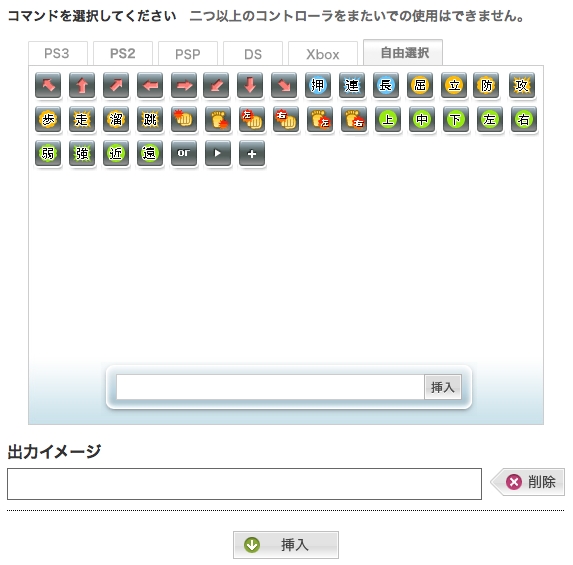
さっきの「奥義、オクラホマのハリケーン」を表すなら、
Before
| 入力 | 技 | |
|---|---|---|
| Xbox |        | 奥義、オクラホマのハリケーン |
| PS3 |        |
After
| 入力 | 技 |
|---|---|
      | 奥義、オクラホマのハリケーン |
細かい操作を覚えている前提で操作方法を表現するなら、このような方法も便利だと思います。
また、「跳ぶ」「溜める」「近く」などを表すボタンも準備してありますから、「ジャンプしてキック」とか「近くでパンチ」も表現できます。









自由って素晴らしいですね。
これで、今まで以上にゲームWikiが作りやすくなると思います。
今後ともlivedoor Wikiを宜しくお願いいたします。

